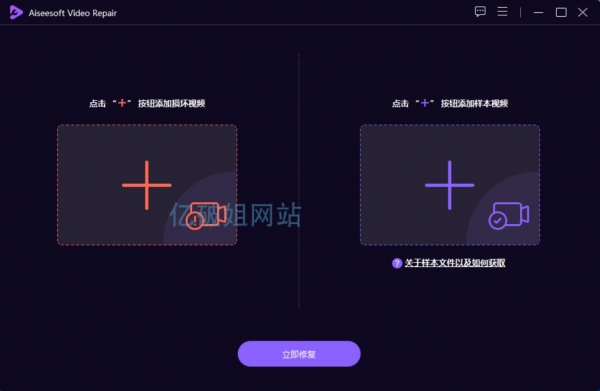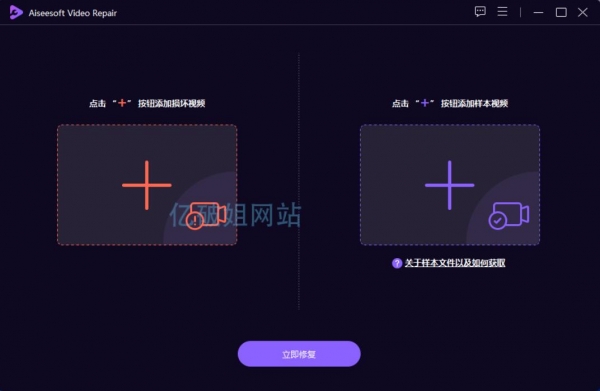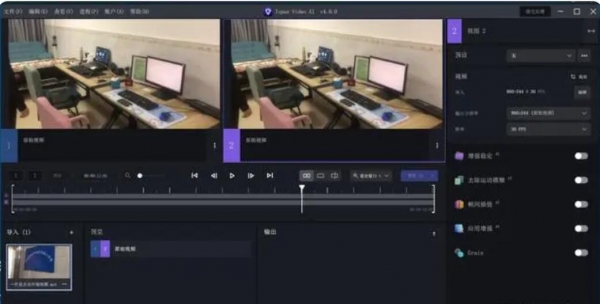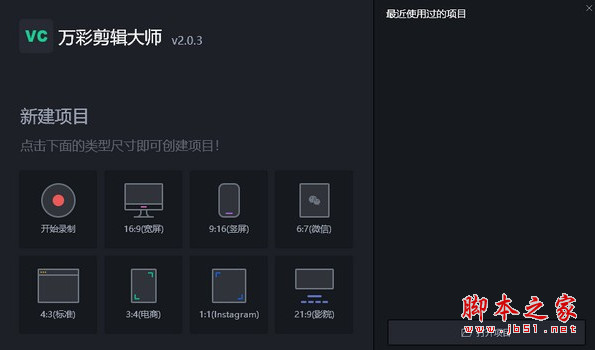详情介绍
Stellar Repair for Video是一款很多朋友都喜欢用的视频修复工具,该软件采用先进的扫描引擎,可以快速扫描丢失或者损坏的视频文件,从而进行一键修复,支持MP4, MOV,AVI, MKV等多种视频格式,感兴趣的朋友千万不要错过了。
安装免费教程
1.在程序员之家下载解压后,大家将获得Setup.exe和crack等文件,双击Setup.exe开始安装软件,如图

2.进入安装向导,点击next,如图

3.勾选我接受许可协议,如图

4.点击browse更换软件安装目录,默认目录:C:\Program Files\Stellar Repair for Video;如图

5.直接点击next,如图

6.直接next即可,如图

7.点击install开始安装软件,如图

8.等待安装完成,如图

9.去掉勾选,先不要运行软件,等待安装免费补丁,如图

10.在安装免费补丁前,首先要打开软件的安装目录,如果忘记软件的安装目录,请返回到桌面,找到软件的桌面快捷图标,并右键点击图标,出现弹窗后选择“打开文件位置”即可获得文件安装目录。如图

11.选择自己需要的版本补丁,然后将补丁复制到软件安装目录中替换即可,如图
注意:下面有五个文件夹,每个文件夹对应的是相应的版本。需要什么版本大家自己选择。
1.高级版本
2.专业版本
3.标准版
4.技术员版
5.Toolkit版

12.小编以专业版本为例,打开Professional文件夹,然后将里面的免费补丁复制到软件安装目录中替换,如图

13.选择替换目标中的文件,如图

14.免费完成。如图

软件功能:
1、同时修复多个视频。
2、有效地修复严重损坏的视频文件。
3、在保存之前预览修复的视频。
4、修复严重损坏和压缩的视频。
5、修复从损坏的存储媒体中恢复的视频。
6、修复标准清晰度、全高清以及4K分辨率视频文件。
软件说明:
1、使用“示例文件”修复严重损坏的视频
“示例文件”功能允许用户修复严重损坏的视频文件。 “示例文件”是从同一设备创建的任何大小的工作文件,其格式与损坏的视频文件相同。该软件使用示例文件中的信息并修复损坏的视频。
2、修复从手机,无人机,数码相机,数码单反相机和闭路电视拍摄的视频
Stellar Repair for Video工具可修复从数码单反相机,数码相机,无人机相机,监控相机,安卓手机,iPhone和ipad拍摄的视频。只需将损坏的视频从设备,SD卡或其他存储介质传输到Windows或Mac系统,下载Stellar Repair for Video并使用其用户友好的GUI修复损坏的视频。
3、将修复的文件保存在所需位置
该软件允许您将修复过的视频保存在所需位置。您还可以选择在源位置保存已修复的视频。
修复严重损坏和压缩的视频
修复从损坏的存储介质中恢复的视频
修复标准清晰度,全高清以及4K分辨率视频文件
修复视频文件标题中的损坏。
修复视频文件声音部分的损坏。
修复视频移动中的错误。
修复视频帧中的损坏。
同时修复多个视频
使用示例文件有效修复严重损坏的视频文件
保存之前预览已修复的视频
修复视频滑块移动中的错误。
它提供可修复视频文件的预览。
修复损坏的视频文件数据。
使用说明:
添加视频文件
Stelelar Repair for Video允许您在单个实例中修复单个或多个视频。
1、运行Stellar Repair for Video。
2、在主屏幕中,单击“添加文件”按钮以添加要修复的文件。
3、将出现“添加文件”对话框。
4、浏览以将所需视频添加到列表中。您可以添加多个文件进行修复。
5、选定的视频将作为列表显示在软件中。
6、通过单击各自的复选框选择要修复的所需文件。
7、您可以单击“添加文件”按钮将更多文件添加到列表中。
8、成功将文件添加到列表后,您可以修复,预览并将其保存到所需位置。
修复和预览视频文件
要修复所选文件,请单击Repair按钮。通过该工具执行所选文件的修复。
进度条表示文件的修复进度。如果要停止正在进行的过程,请单击“停止”按钮。
您可以从“视频文件列表”屏幕中查看已修复文件的状态。
成功修复的文件将显示“已完成”状态。
高度损坏的文件需要提前修复。这些文件显示“等待操作”状态。单击高级修复以了解有关此内容的更多信
如果停止修复过程,将显示“已中止”状态。
出现“修复过程已完成”消息。
要预览视频文件,请单击“操作”属性下的“预览”按钮。
注意:在软件的演示版本中,应用程序显示已修复文件的部分预览。
提前修复
如果您的视频文件严重损坏,应用程序允许您通过向其添加示例文件来修复它。“高级修复”功能仅适用于具有“等待操作”状态的文件。
样本文件是从同一设备创建的工作文件,其格式与损坏的文件相同。但是,它可以是任何尺寸。StellarRepairforVideo使用工作示例文件中的信息并修复损坏的文件。它还会修复数据标头已损坏的视频。
1、要添加示例文件,
2、从视频文件列表中,单击“操作”属性下的“高级修复”链接。
3、出现一个对话框。点击下一步。
4、单击“浏览”并从该位置选择所需的示例文件。
5、选择“应用于所有相同格式的文件”选项,以使用所选的示例文件修复列表中所有损坏的视频文件。
6、单击“修复”按钮开始修复过程。
7、进度条表示文件的修复进度。如果要停止正在进行的过程,请单击“停止”按钮。
8、出现“修复过程已完成”对话框。
保存修复的视频文件
1、从修复文件列表屏幕中,通过单击各自的复选框选择要保存的所需文件。
2、单击“保存修复的文件”按钮。
3、出现一个对话框。
4、如果要将文件保存在源位置,请选择“在源位置保存已修复的文件”;如果要将文件保存在所需位置,请选择“在自定义位置保存文件”。
5、单击“浏览”并选择保存视频文件的位置。
6、单击保存按钮。进度条指示文件的保存进度。
7、出现“已成功保存的已修复文件”消息。单击“确定”关闭消息框。
下载地址
人气软件

sony vegas pro 13 官方简体中文版
威力导演CyberLink PowerDirector Ultimate v20.8.3211.0 中文激
RA RM RMVB 官方分割、编辑工具RealMedia Editor 11.1.0.1222 增
Movavi Video Editor 破解工具 v14 中文特别版(附官方原版程序)
Speed Video Splitter(视频分割软件) v4.3.21 英文免费安装版
Windows Media 多媒体编解码器(windows media encoder) 9.0 官方
VirtualDub (AVI视频剪辑处理助手) v1.10.3 汉化绿色版
QVOD手机视频合并利器(将N个10M文件合并在一起点播) 1.3 绿色免
全景转场特效插件Mettle SkyBox 360 VR Transitions Pack DC v13
Movavi Video Editor(视频编辑软件) 14.3.0 中文安装特别版
相关文章
 excel中如何给表格添加背景? 给Excel表格加背景图的教程
excel中如何给表格添加背景? 给Excel表格加背景图的教程excel表格想要插入背景图片,哦们直接的点击打开方式下的页面布局,然后找到背景选项来进行操作就可以了,详细请看下文介绍...
 word页码10以上显示1怎么办? word页码十几显示1的解决办法
word页码10以上显示1怎么办? word页码十几显示1的解决办法在使用word文档时发现,设定好的页码9后面本应是10,却变成了1,下面我们就来解决word页码到10页为啥回到1了的解决办法...
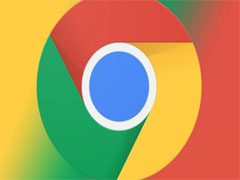 谷歌浏览器点击书签怎么打开新标签页? chrome新标签页打开设置技巧
谷歌浏览器点击书签怎么打开新标签页? chrome新标签页打开设置技巧谷歌浏览器每次点击标签打开的都是上次浏览器的页面,想要打开新的标签页,该怎么设置呢?下面我们就来看看详细的教程...
 火狐浏览器下载文件没反应怎么办? Firefox下载文件失败的解决办法
火狐浏览器下载文件没反应怎么办? Firefox下载文件失败的解决办法火狐浏览器下载文件的时候有时候会提示我们下载失败,那么这要怎么办?用户们可以点击设置选项下的隐私与安全选项通过设置解决这个问题...
 WPS如何将大标题都改成章节标题 WPS将所有大标题都改成章节标题的方法
WPS如何将大标题都改成章节标题 WPS将所有大标题都改成章节标题的方法WPS如何将大标题都改成章节标题?我们需要将已经设置的大标题内容进行选中,之后就可以进入到自定义章节标题的窗口中进行选择自己需要的一个章节标题类型进行添加了...
 WPS表格内容如何进行笔画排序 WPS表格内容进行笔画排序的方法
WPS表格内容如何进行笔画排序 WPS表格内容进行笔画排序的方法WPS表格内容如何进行笔画排序?我们可以进入到排序的窗口中,可以设置主要关键词或者是次要关键词进行拼音、数字、日期以及笔画等排序,并且可以选择升序或降序排序...
下载声明
☉ 解压密码:www.jb51.net 就是本站主域名,希望大家看清楚,[ 分享码的获取方法 ]可以参考这篇文章
☉ 推荐使用 [ 迅雷 ] 下载,使用 [ WinRAR v5 ] 以上版本解压本站软件。
☉ 如果这个软件总是不能下载的请在评论中留言,我们会尽快修复,谢谢!
☉ 下载本站资源,如果服务器暂不能下载请过一段时间重试!或者多试试几个下载地址
☉ 如果遇到什么问题,请评论留言,我们定会解决问题,谢谢大家支持!
☉ 本站提供的一些商业软件是供学习研究之用,如用于商业用途,请购买正版。
☉ 本站提供的Stellar Repair for Video(视频修复软件) v6.7.0.3 免费安装版资源来源互联网,版权归该下载资源的合法拥有者所有。